win10任务栏没有输入法图标怎么办 win10任务栏没有输入法图标解决办法
时间:2025-01-13 14:36:42 258浏览 收藏
一分耕耘,一分收获!既然打开了这篇文章《win10任务栏没有输入法图标怎么办 win10任务栏没有输入法图标解决办法》,就坚持看下去吧!文中内容包含等等知识点...希望你能在阅读本文后,能真真实实学到知识或者帮你解决心中的疑惑,也欢迎大佬或者新人朋友们多留言评论,多给建议!谢谢!
Win10任务栏丢失输入法图标的修复方法
本文提供两种方法解决Win10系统任务栏缺少输入法图标的问题。
方法一:重置输入法设置
- 按下“Windows徽标键+I”打开设置,依次选择“时间和语言”>“语言”>“首选语言(例如:中文(中华人民共和国))”>“选项”>“微软拼音”>“选项”>“常规”。
- 在“常规”选项卡中,将输入法设置恢复为默认值。
- 查看任务栏输入法图标是否恢复正常。
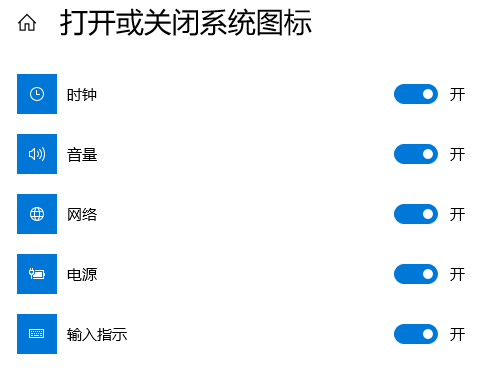
方法二:逐步检查并启用输入法
- 打开“设置”>“系统”>“通知和操作”>“启用或关闭系统图标”,确保“输入指示器”已启用。
- 打开“控制面板”(查看方式改为“类别”),选择“时钟和区域”>“更改输入法”。
- 如果“更改输入法”窗口为空,点击“添加语言”,添加“中文(简体)”语言。
- 在“更改输入法”窗口中,点击“高级设置”,勾选“使用桌面语言栏(可用时)”。
- 点击“选项”,勾选“停靠于任务栏”,点击“应用”、“确定”、“保存”。
- 若问题仍未解决,运行“ctfmon”(在运行窗口输入ctfmon并回车)。
- 右键点击任务栏,在“工具栏”中勾选“语言栏”。
- 如果重启后问题依旧,则需要将语言栏添加到系统启动项中:
- 打开注册表编辑器(regedit)。
- 找到
HKEY_LOCAL_MACHINE\SOFTWARE\Microsoft\Windows\CurrentVersion\Run。 - 右键“Run”,新建一个字符串值,命名为“ctfmon.exe”,数值数据为
C:\windows\system32\ctfmon.exe。
通过以上步骤,您应该能够找回Win10任务栏上的输入法图标。 如果问题依然存在,建议您进一步检查系统文件完整性或寻求专业技术支持。
文中关于的知识介绍,希望对你的学习有所帮助!若是受益匪浅,那就动动鼠标收藏这篇《win10任务栏没有输入法图标怎么办 win10任务栏没有输入法图标解决办法》文章吧,也可关注golang学习网公众号了解相关技术文章。
相关阅读
更多>
-
501 收藏
-
501 收藏
-
501 收藏
-
501 收藏
-
501 收藏
最新阅读
更多>
-
414 收藏
-
219 收藏
-
111 收藏
-
130 收藏
-
491 收藏
-
320 收藏
-
403 收藏
-
461 收藏
-
265 收藏
-
210 收藏
-
182 收藏
-
465 收藏
课程推荐
更多>
-

- 前端进阶之JavaScript设计模式
- 设计模式是开发人员在软件开发过程中面临一般问题时的解决方案,代表了最佳的实践。本课程的主打内容包括JS常见设计模式以及具体应用场景,打造一站式知识长龙服务,适合有JS基础的同学学习。
- 立即学习 543次学习
-

- GO语言核心编程课程
- 本课程采用真实案例,全面具体可落地,从理论到实践,一步一步将GO核心编程技术、编程思想、底层实现融会贯通,使学习者贴近时代脉搏,做IT互联网时代的弄潮儿。
- 立即学习 516次学习
-

- 简单聊聊mysql8与网络通信
- 如有问题加微信:Le-studyg;在课程中,我们将首先介绍MySQL8的新特性,包括性能优化、安全增强、新数据类型等,帮助学生快速熟悉MySQL8的最新功能。接着,我们将深入解析MySQL的网络通信机制,包括协议、连接管理、数据传输等,让
- 立即学习 500次学习
-

- JavaScript正则表达式基础与实战
- 在任何一门编程语言中,正则表达式,都是一项重要的知识,它提供了高效的字符串匹配与捕获机制,可以极大的简化程序设计。
- 立即学习 487次学习
-

- 从零制作响应式网站—Grid布局
- 本系列教程将展示从零制作一个假想的网络科技公司官网,分为导航,轮播,关于我们,成功案例,服务流程,团队介绍,数据部分,公司动态,底部信息等内容区块。网站整体采用CSSGrid布局,支持响应式,有流畅过渡和展现动画。
- 立即学习 485次学习
